Illustrator中怎样使用色板库一键着色?
1、启动Illustrator CS6。
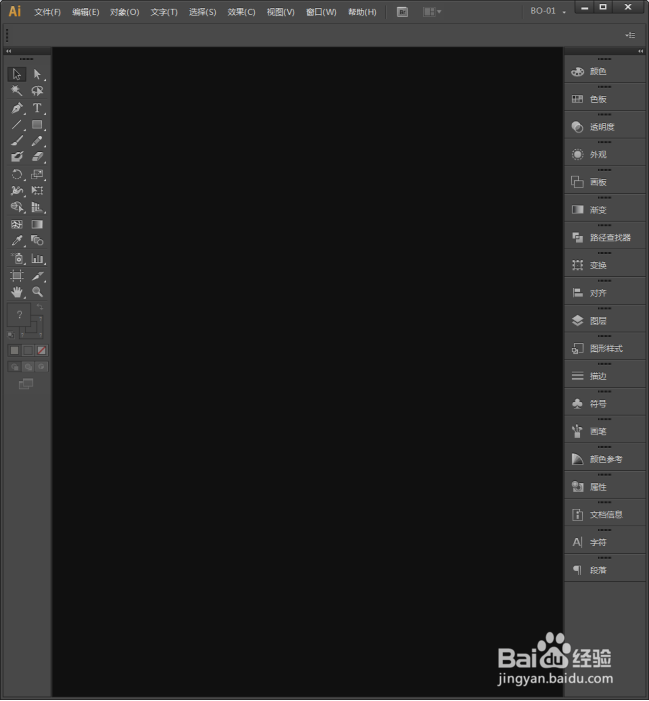
2、新建一个空白文档。
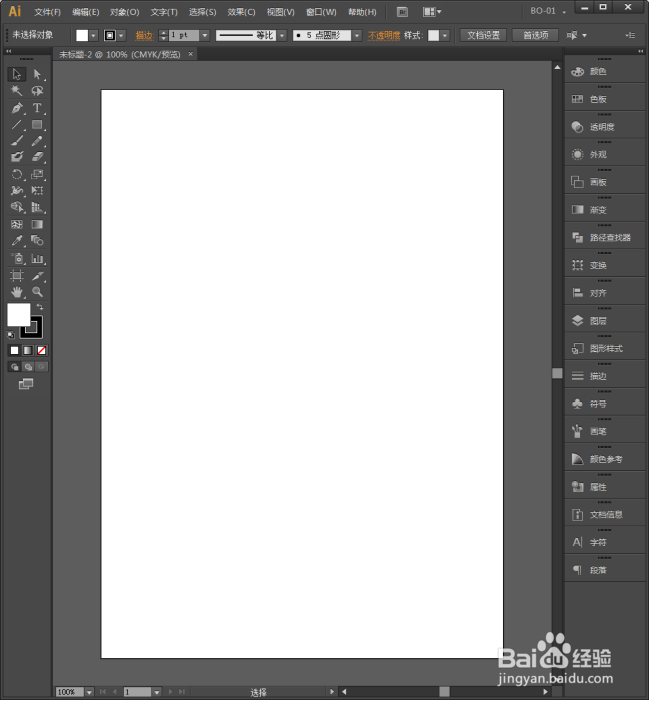
3、任意绘制出一个形状,使用默认的描边和填充色,设置描边大小。
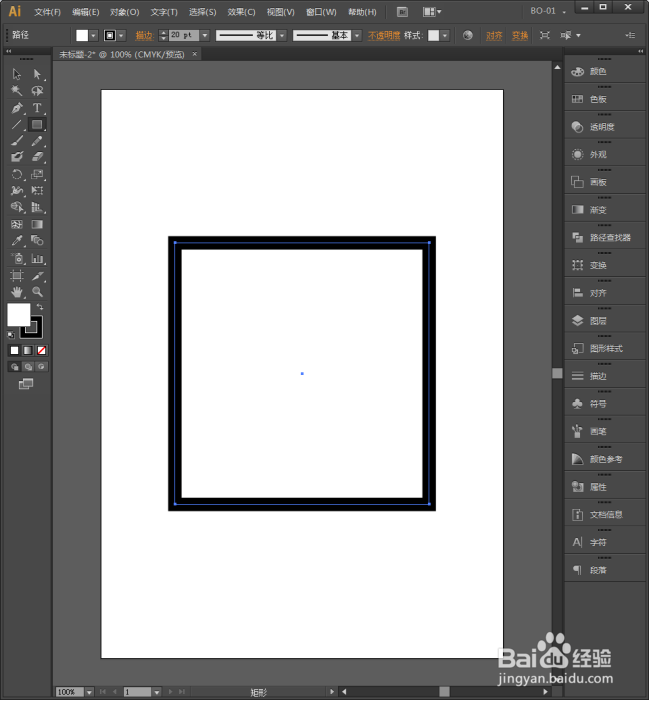
4、选中形状,点击色板,打开色板面板。
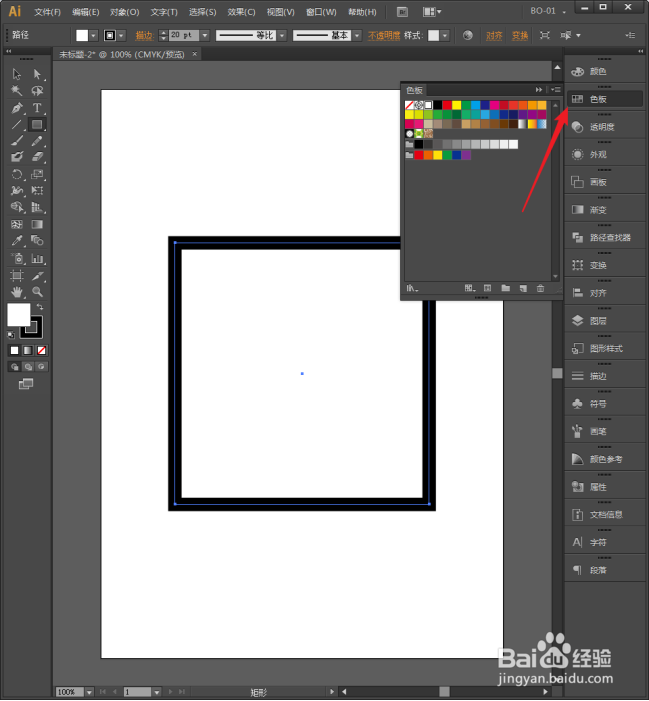
5、点击色板菜单,将列出软件内置的色板库。

6、逐级点开菜单选择其中一种色板库。
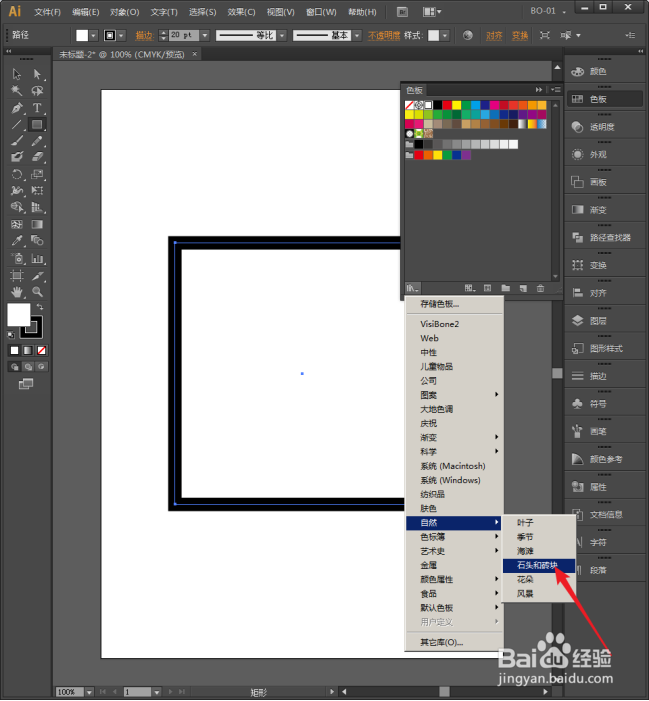
7、这样,选中的色板库将以浮动面板的形式呈现出来。
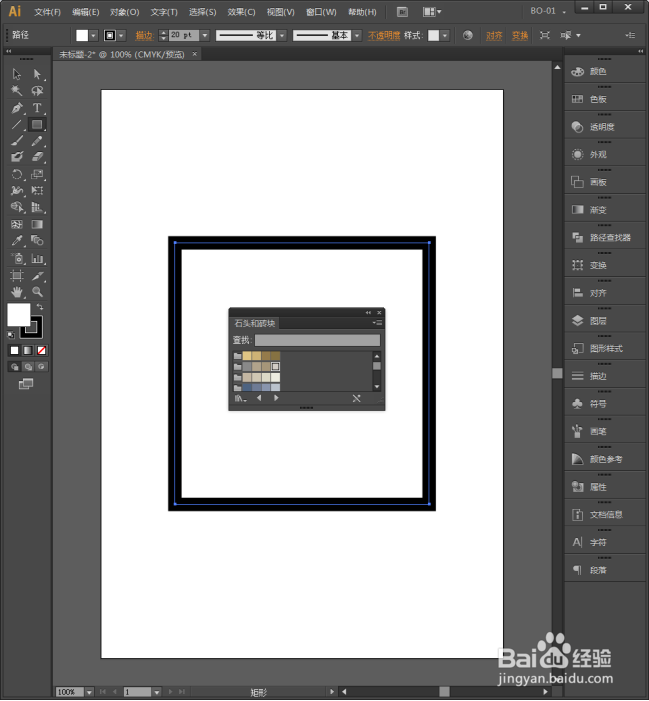
8、拉开浮动面板,可以看到该色板库预置的多种配色方案。
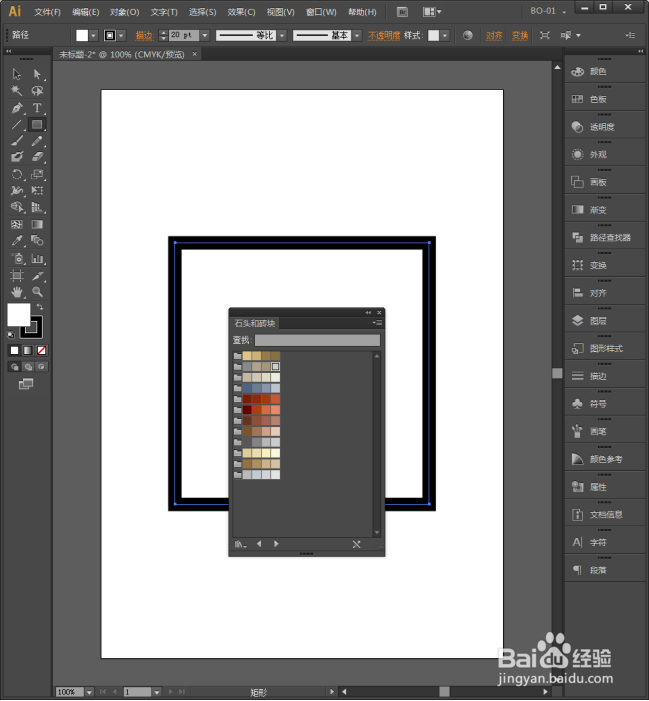
9、形状是被选中的,此时切换填充,点击色板库中的一种颜色。
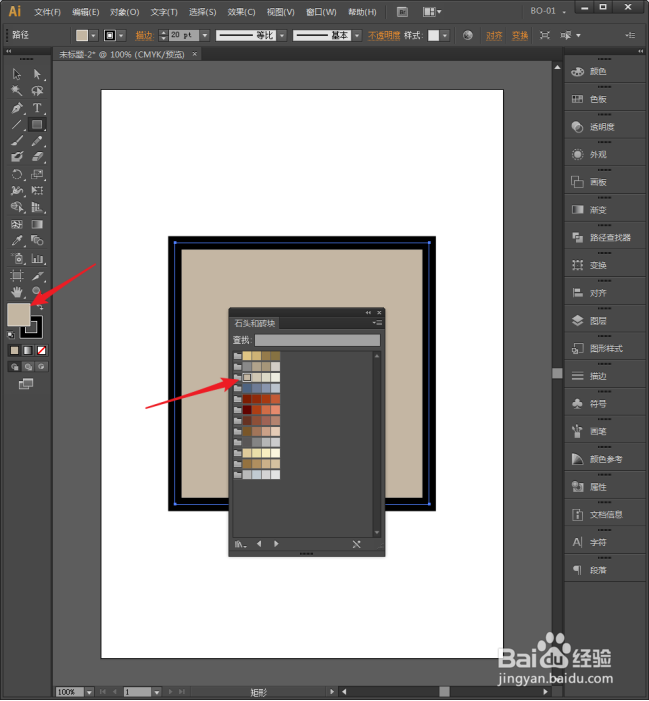
10、同样,切换为描边,再选中同一组中的另一种颜色。
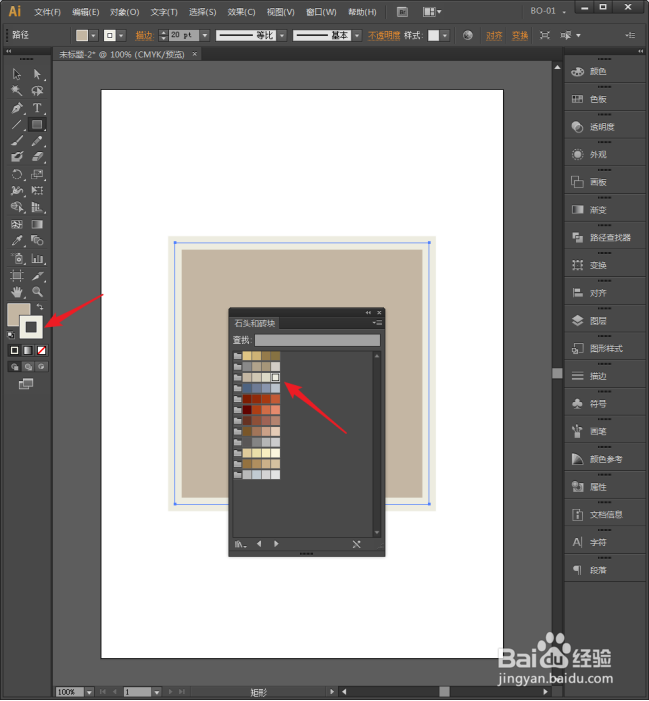
11、这样,这个形状就快速使用上了内置的配色。
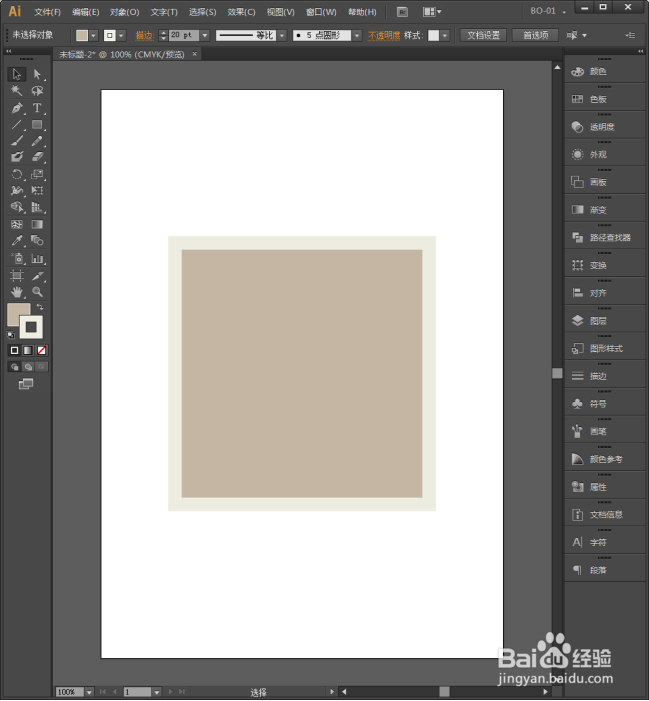
声明:本网站引用、摘录或转载内容仅供网站访问者交流或参考,不代表本站立场,如存在版权或非法内容,请联系站长删除,联系邮箱:site.kefu@qq.com。
阅读量:68
阅读量:53
阅读量:25
阅读量:76
阅读量:142